I client DLNA/UPnP o i client Wi-Fi Sync come MediaMonkey per Android (MMA) potrebbero non riuscire ad accedere ai contenuti condivisi dal server DLNA MediaMonkey per Windows (MMW) a causa di una serie di problemi di rete, sicurezza/controllo degli accessi o problemi di configurazione che impediscono al server di annunciare la propria disponibilità e/o condividere contenuti. Quando si esegue il Cast/Stream da MediaMonkey a un client Chromecast/DLNA, MediaMonkey richiede anche l'accesso dal firewall. Quando non è abilitato alcun Media Server in MediaMonkey, il casting utilizzerà un server temporaneo con una porta casuale per poter trasmettere contenuti multimediali. Se il client DLNA non riesce ad accedere ai contenuti sul server o MediaMonkey non riesce a trasmettere, provare quanto segue:
- Verificare che il server sia in esecuzione e configurato correttamente:
- In MMW, fai clic su Strumenti > Opzioni > Condivisione file multimediali e verifica che un server sia abilitato e in esecuzione. In caso contrario, abilitalo.
- Fai doppio clic sul server (si chiamerà qualcosa come "MediaMonkey Library") e assicurati che l'indirizzo IP/MAC del client sia spuntato nella colonna "Enabled". Se non è elencato, prova a connetterti con MMA al server UPnP/DLNA MMW e MMW ti chiederà di abilitare l'accesso al client (in alternativa, puoi abilitare "Share automatically with all new devices" anche se potrebbe non essere desiderabile se vuoi limitare l'accesso alla libreria).
- Assicurati che Windows abbia impostato la connessione di rete su Privata anziché Pubblica (Impostazioni > Rete e Internet > Fai doppio clic sulla rete attiva > Imposta il profilo di rete su "Rete privata"). Per impostazione predefinita, Windows bloccherà l'accesso delle applicazioni alla rete locale quando la connessione di rete è impostata su Pubblica.
- Assicurati che il tuo firewall non stia bloccando la connessione. MediaMonkey normalmente ti aiuta a configurare automaticamente il firewall di Windows quando attivi UPnP. Tuttavia, se hai un firewall di terze parti, questo non funzionerà. Disattiva temporaneamente il firewall per vedere se il problema si risolve (potresti voler scollegare il router da Internet mentre il firewall è disattivato).
- Se il problema si è verificato dopo l'installazione di un aggiornamento di Windows, potrebbe essere dovuto al ripristino delle impostazioni del firewall. Prova ad aggiornare MMW all'ultima versione: le regole del firewall verranno ripristinate, probabilmente risolvendo il problema.
- Assicurati che il tuo firewall sia configurato per consentire le connessioni in ingresso a MMW. Ad esempio, sul firewall di Windows, vai a:
- Pannello di controllo > Sistema e sicurezza > Windows Firewall > App consentite e abilita le connessioni private (o pubbliche se accedi esternamente) in MediaMonkey.
- Windows Firewall > Impostazioni avanzate > Regole in entrata e
- Assicurati che ci sia una regola che consenta le connessioni UPnP in entrata sulla porta TCP configurata in MMW (puoi visualizzarla in Strumenti > Opzioni > Condivisione file multimediali > Fai doppio clic sul server > Fai clic sulla scheda Server).
- Assicurarsi che esista una regola che consenta le connessioni SSDP in entrata sulla porta UDP 1900.
- Riavviare la macchina per assicurarsi che le regole aggiornate siano effettive.
- Assicurati che altre applicazioni non stiano bloccando il Media Server di MediaMonkey
- BubbleUPnP su Windows può interferire con la capacità di MediaMonkey di fornire un server multimediale ai client DLNA o di trasmettere ad altri client DLNA/Chromecast.
- Elimina i problemi di base relativi alla rete:
- Assicurati che il client sia connesso alla rete Wi-Fi corretta (se connesso tramite Wi-Fi). Le reti Wi-Fi guest in genere impediscono ai dispositivi di vedere altri dispositivi sulla stessa rete.
- Verifica che il tuo router supporti i pacchetti multicast e il routing e la scoperta UPnP (la maggior parte lo fa di default)
- Assicurati che l'opzione "Individuazione rete" sia abilitata sul tuo PC Windows.
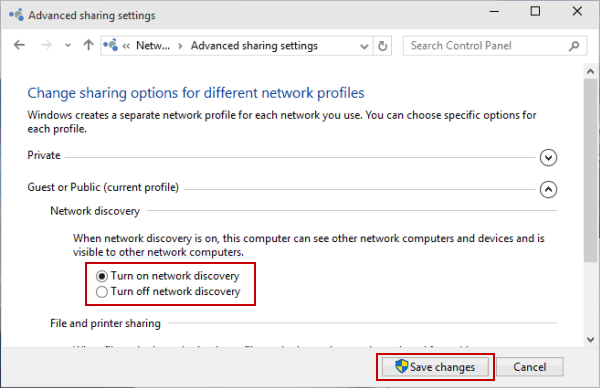
- Ripristina il router nel caso in cui si blocchi (è solo una precauzione, non c'è bisogno di riconfigurare nulla)
- Sul dispositivo remoto (ad esempio quello che esegue MMA o un altro client UPnP), disattivare/riattivare la connessione Wi-Fi.
- Riavviare MediaMonkey per Windows nel caso in cui il processo del server si sia arrestato o il firewall di Windows abbia bloccato il server UPnP/DLNA inattivo.
- Verificare che il problema non sia causato da altri problemi di rete più avanzati:
- Se il server ha più di 1 scheda di rete, assicurarsi che il server sia configurato con il valore corrispondente alla subnet mask dell'interfaccia di rete desiderata. In MMW, andare su Strumenti > Opzioni > Condivisione file multimediali > fare doppio clic sul server > fare clic sulla scheda Server e modificare l'indirizzo IP da Automatico all'impostazione desiderata.
- Assicurati che il numero di porta TCP utilizzato non sia in conflitto con altre applicazioni (ad esempio, Windows Media Player utilizza la porta 2869, Serviio utilizza la 8895, ecc.). L'intervallo di porte preferito è compreso tra 10000 e 25000 (anziché 49152-65535, utilizzato nelle versioni precedenti di MediaMonkey). Per modificare e testare un nuovo numero di porta, in MMW, fai clic su Strumenti > Opzioni > Condivisione file multimediali > Fai doppio clic sul server > Fai clic sulla scheda Server e modifica il numero di porta in 10500, ad esempio, e assicurati che il firewall sia configurato per consentirne il passaggio. Quindi, sul tuo dispositivo Android, scarica e installa https://play.google.com/store/apps/details?id=com.overlook.android.fing , esegui la scansione della rete wireless e apri l'IP del PC che esegue MMW, verificando che la porta 10500 venga visualizzata nei risultati.
- Se più server MMW condividono un singolo database, è possibile che utilizzino tutti un UUID comune, con il risultato che solo uno dei server viene riconosciuto. Per risolvere questo problema, crea una nuova istanza del Media Server tramite Opzioni -> Condivisione Media -> [Aggiungi], quindi disabilita quella precedente.
- Controlla se la tua connessione di rete è privata o pubblica, poiché i computer nelle connessioni di rete pubbliche sono bloccati dalla condivisione di risorse. Puoi verificarlo facendo clic con il pulsante destro del mouse sull'icona della barra delle connessioni di rete e selezionando "Apri centro connessioni di rete e condivisione", che aprirà una finestra di dialogo che mostra la connessione di rete e il tipo. Se sei registrato su una rete pubblica, devi cambiare il tipo di rete e consentire ad altri dispositivi di rilevare il tuo PC all'interno della rete.
- Disattivare i frame Jumbo per la configurazione della scheda di rete, poiché non tutti i router e gli switch di rete supportano o non sono configurati correttamente per supportare i frame Jumbo.
Per farlo, segui questi passaggi:
Win 10: fare clic con il pulsante destro del mouse sull'icona della barra delle applicazioni della connessione di rete e selezionare "Apri impostazioni di rete e Internet" -> Ethernet -> Modifica opzioni scheda -> [FARE DOPPIO CLIC PER APRIRE LE IMPOSTAZIONI DEL DISPOSITIVO] -> Proprietà -> Configura -> Avanzate -> Jumbo Frame -> Disabilita -> Ok -> Ok
Win 7: fare clic con il pulsante destro del mouse sull'icona della barra delle applicazioni della connessione di rete e selezionare "Apri Centro connessioni di rete e condivisione" -> Modifica opzioni scheda -> [FARE DOPPIO CLIC PER APRIRE LE IMPOSTAZIONI DEL DISPOSITIVO] -> Proprietà -> Configura -> Avanzate -> Jumbo Frame -> Disabilita -> Ok -> Ok - Se si utilizza una VPN, potrebbe non essere configurata correttamente per consentire ai dispositivi di vedersi a vicenda oppure il traffico multicast (rilevamento SSDP) potrebbe essere bloccato. Consultare la documentazione della VPN per informazioni su come configurare questa funzionalità.
Nota: se si modifica il numero di porta per il server multimediale in MMW in 4000, il client DLNA/UPnP di MMW non eliminerà il server MMW dall'elenco dei server UPnP visualizzati in MMW. Questo può essere utile anche per scopi di debug.
- Se MediaMonkey per Android non riesce ancora a connettersi, prova a salvare manualmente la posizione del server in modo che gli annunci di disponibilità non riusciti non impediscano a MMA di accedervi:
- In MMA > UPnP, fai clic sul pulsante '+' per aggiungere un server multimediale (per un server di sincronizzazione, puoi anche andare su MMA > Opzioni > Seleziona server di sincronizzazione, toccare a lungo il server MMW) e compilare il modello: http://host:port/path_to_device_description_file.xml
- host:port – Questo è l'indirizzo IP e il numero di porta associato del server MediaMonkey. Si trova in Strumenti > Opzioni > Libreria > Condivisione multimediale e appare nel formato xxx.xxx.xxx.xxx:yyyyy
- path_to_device_description_file.xml: in genere è DeviceDescription.xml per un server MediaMonkey.
- Salvare le impostazioni del server.
- In MMA > UPnP, fai clic sul pulsante '+' per aggiungere un server multimediale (per un server di sincronizzazione, puoi anche andare su MMA > Opzioni > Seleziona server di sincronizzazione, toccare a lungo il server MMW) e compilare il modello: http://host:port/path_to_device_description_file.xml
- Per i client in cui non è possibile aggiungere manualmente il server (e la scoperta automatica fallisce ancora), puoi provare a riavviare MediaMonkey mentre guardi l'elenco dei server sul client. Questo potrebbe aiutare a vedere finalmente il server MediaMonkey nell'elenco.
- In alcune installazioni di Windows 10 (dopo Windows Update) sarà necessario reimpostare le impostazioni di rete di Windows e riavviare il PC.
- Se tutte le soluzioni precedenti non risolvono il problema, apri un browser sul tuo dispositivo/PC e digita "http://<MMWSERVERIP>:<MMWSERVERPORT>/DeviceDescription.xml", ad esempio http://192.168.1.100:57302/DeviceDescription.xml . Apri un ticket tramite l'helpdesk indicando quali dati vengono restituiti nel tuo browser e fornisci i log per MMW (e MMA).
- Come ultima risorsa, riavvia il PC su cui è in esecuzione MediaMonkey, il client e il router.
Imparentato:
Guida in linea: http://www.mediamonkey.com/wiki/index.php/WebHelp:Setting_UPnP/DLNA_Media_Servers/5.0
